Importation de données
Posté le 2023-07-23Lors de la configuration de votre plateforme, nous vous demandons préalablement la liste des étudiants et du staff au sein de votre établissement afin que nous puissions l’importer directement sur la plateforme. Mais vous pouvez également le faire vous-même par la suite.
Si vous utilisiez une base de données dans Excel pour gérer vos étudiants et que vous souhaitez migrer directement les données de vos étudiants dans Sekoly Kit, cette fonctionnalité est très utile. Vous pouvez importer les données de l'étudiant en masse. Actuellement, vous pouvez importer au maximum 500 étudiants à la fois.
Pour démarrer avec l'Importation, vous devez créer un fichier "CSV". Si vous utilisez une base de données Excel, vous pouvez simplement enregistrer ce fichier au format "CSV" et vous êtes prêt à télécharger les données. Assurez-vous que votre fichier CSV est compatible UTF-8.
Le téléchargement de données est un processus en deux étapes. La première étape consiste à télécharger le fichier comme indiqué dans l'image :
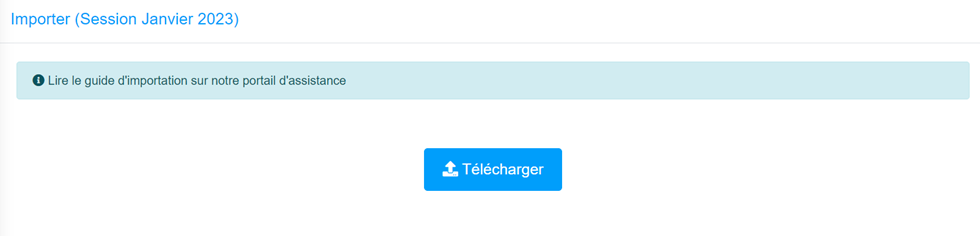
Dans la deuxième étape, il vous sera demandé de choisir la bonne colonne qui définit les champs respectifs. Cela signifie que vous pouvez mettre n'importe quelle donnée dans n'importe quelle colonne et que vous devez sélectionner la bonne colonne.
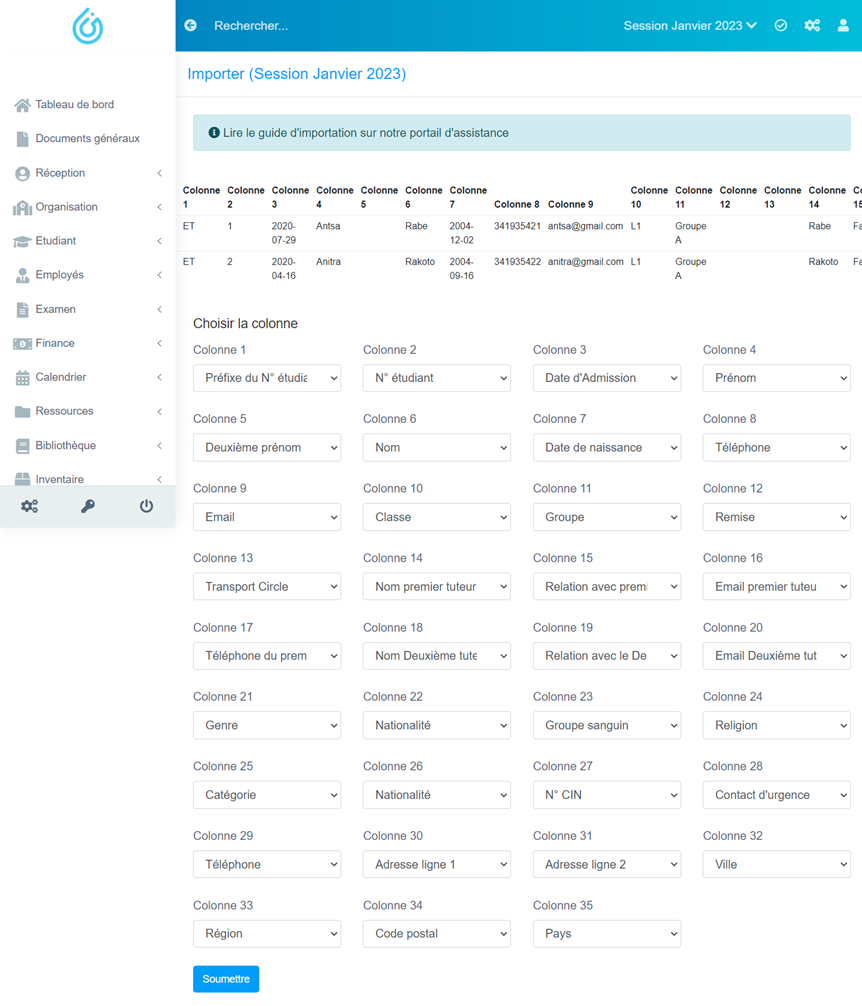
Sekoly Kit prend en charge 35 types de données de colonnes pouvant être importées. Les colonnes prises en charge sont :
Préfixe du N° Etudiant, N° Etudiant, date d'admission, prénom, deuxième prénom, nom de famille, date de naissance, numéro de contact, e-mail, promotion, classe, frais de scolarité, transport, prénom du tuteur, relation avec le tuteur, e-mail du tuteur , Numéro de contact du premier tuteur, Nom du second tuteur, Relation avec le tuteur, E-mail du second tuteur, Genre, Nationalité, Groupe sanguin, Religion, Catégorie, Caste, Numéro d'identification unique, Nom du contact d'urgence, Numéro de contact d'urgence, Ligne d'adresse 1, Ligne d'adresse 2 , Ville, État, Code postal, Pays.
Avant de télécharger, veuillez noter ce qui suit :
1. Sélectionnez toujours d'abord la session dans laquelle vous souhaitez importer les étudiants.
2. Le système ignore l'en-tête, c'est-à-dire la première ligne. Vous êtes invité à placer les en-têtes de nom de colonne dans la toute première ligne.
3. Toutes les dates doivent être au format "AAAA-MM-JJ". Vous obtiendrez une erreur si les dates ne sont pas dans ledit format.
4. Les étudiants ne doivent pas déjà être inscrits dans le système.
5. La promotion, la classe, les frais, le transport, le groupe sanguin, la religion, la catégorie, la nationalité doivent être exactement tels qu'ils sont définis dans le système lors de la configuration.
Après l’importation, vous obtiendrez tous les étudiants admis dans le groupe et les classes respectifs. Il ne vous reste plus qu'à allouer des frais à chaque étudiant.
Cet article est-il utile?
[ 0 sur 0 ont trouvé cert article utile ]

